iPod touchin käyttöopas
- Tervetuloa
- Uutta iOS 12:ssa
-
- Herättäminen ja avaaminen
- Tutustu peruseleisiin
- Tutustu Koti-valikkoon ja appeihin
- Asetusten muuttaminen
- Näyttökuvan ottaminen
- Äänenvoimakkuuden säätäminen
- Äänten muuttaminen tai laittaminen pois päältä
- Sisällön etsiminen
- Ohjauskeskuksen käyttäminen ja muokkaaminen
- Tänään-näkymän katsominen ja järjestäminen
- Ominaisuuksien käyttäminen lukitulta näytöltä
- iPod touchin kanssa matkustaminen
- Ruutuajan, aikarajojen ja rajoitusten asettaminen
- iPod touchin synkronoiminen iTunesia käyttäen
- Akun lataaminen ja akun tilan seuraaminen
- Tilakuvakkeiden merkitykset
-
- Laskin
- Etsi ystäväni
- Etsi iPhoneni
-
- Sähköpostin kirjoittaminen
- Osoitteen lisääminen ja sähköpostin lähettäminen
- Sähköpostin katsominen
- Sähköpostin luonnoksen tallentaminen
- Sähköpostien liputtaminen ja suodattaminen
- Sähköpostien järjestäminen
- Sähköpostin etsiminen
- Sähköpostien poistaminen ja palauttaminen
- Liitteiden käyttäminen
- Sähköpostien tulostaminen
-
- Kuvien ja videoiden näyttäminen
- Kuvien ja videoiden muokkaaminen
- Kuvien järjesteleminen albumeihin
- Kuvista hakeminen
- Kuvien ja videoiden jakaminen
- Muistojen katsominen
- Henkilöiden löytäminen Kuvista
- Kuvien selaaminen sijainnin mukaan
- iCloud-kuvien käyttäminen
- Kuvien jakaminen käyttäen iCloudin Jaettuja albumeita
- Oman kuvavirran käyttäminen
- Kuvien tulostaminen
- Pörssi
- Vinkit
- Sää
-
- iPod touchin mukana tulevat lisävarusteet
- Bluetooth-laitteiden yhdistäminen
- Äänen ja videon suoratoistaminen muihin laitteisiin
- Äänen hallitseminen useissa laitteissa
- AirPrint
- Magic Keyboardin käyttäminen
- Handoff
- Universaalin leikepöydän käyttäminen
- Wi-Fi-puheluiden soittaminen ja vastaanottaminen
- iPhonen käyttäminen Wi-Fi-yhteyspisteenä
- Tiedostojen siirtäminen iTunesilla
-
-
- iPod touchin käynnistäminen uudelleen
- iPod touchin pakottaminen käynnistymään uudelleen
- iOS-ohjelmiston päivittäminen
- iPod touchin varmuuskopiointi
- iPod touchin oletusasetusten palauttaminen
- iPod touchin palauttaminen
- iPod touchin myyminen tai lahjoittaminen
- Kaiken sisällön ja kaikkien asetusten tyhjentäminen
- Asetusprofiileiden asentaminen tai poistaminen
-
- Alkuun pääseminen käyttöapuominaisuuksien kanssa
- Käyttöavun oikotiet
-
-
- Laita VoiceOver päälle ja harjoittele VoiceOveria
- VoiceOverin asetusten muuttaminen
- VoiceOver-eleiden opetteleminen
- iPod touchin käyttäminen VoiceOverin eleillä
- VoiceOverin ohjaaminen roottorilla
- Näytöllä näkyvän näppäimistön käyttäminen
- Sormella kirjoittaminen
- VoiceOverin ohjaaminen Magic Keyboardilla
- Pistekirjoituksen kirjoittaminen näyttöön VoiceOverin avulla
- Pistekirjoitusnäytön käyttäminen
- VoiceOverin käyttäminen apeissa
- Puhu valinnat, puhu näyttö, kirjoitettaessa puhu
- Näytön zoomaus
- Suurennuslasi
- Näytön asetukset
-
- Ohjattu käyttö
- Copyright
Tiedostojen jakaminen iCloud Drivesta iPod touchilla
iCloud Driven avulla voit tallentaa tiedostosi iCloudiin ja käyttää niitä kaikissa laitteissasi. Tekemäsi muutokset näkyvät kaikilla laitteillasi, joilla olet ottanut iCloud Driven käyttöön.
Tiedostot-apin ![]() iCloud Drivesta voit jakaa tiedoston muiden kanssa lähettämällä heille linkin tiedostoon. He voivat käyttää jakamaasi tiedostoa lähettämäsi linkin kautta. Sinun ei tarvitse lähettää tiedostoa.
iCloud Drivesta voit jakaa tiedoston muiden kanssa lähettämällä heille linkin tiedostoon. He voivat käyttää jakamaasi tiedostoa lähettämäsi linkin kautta. Sinun ei tarvitse lähettää tiedostoa.
Tärkeää: Jos jaetun tiedoston nimi tai sen sisältö on luottamuksellista, varmista, etteivät linkin vastaanottajat jaa linkkiä eteenpäin kenellekään muulle.
iCloud Driven käyttämistä varten sinun on kirjauduttava iCloudiin Apple ID:lläsi ja laitettava iCloud Drive päälle. Katso iCloud Driven käyttäminen iPod touchissa.
iCloud Driven laittaminen päälle
Avaa Asetukset ![]() > [nimesi] > iCloud ja laita iCloud Drive päälle.
> [nimesi] > iCloud ja laita iCloud Drive päälle.
Muiden kutsuminen katsomaan tai muokkaamaan tiedostoa
Jos olet iCloud Drivessa olevan tiedoston omistaja, voit kutsua muita katsomaan tai muokkaamaan tiedostoa.
Napauta Tiedostot
 ja napauta sitten Selaa.
ja napauta sitten Selaa.Napauta Sijainnit. (Jos Sijainnit ei näy, napauta uudelleen Selaa.)
Napauta Sijainnit-kohdan alla iCloud Drive. (Jos iCloud Drive ei näy, napauta Sijainnit.)
Napauta tiedostoa, jonka haluat jakaa.
Voit tarvittaessa avata kansioita napauttamalla.
Pidä tiedostoa painettuna, napauta Jaa ja napauta sitten
 -painiketta.
-painiketta.Jos haluat rajoittaa katselu- tai muokkausvalintoja, napauta Jakovalinnat, valitse pääsy- ja lupa-asetukset ja napauta sitten vasemmassa yläkulmassa Lisää ihmisiä.
Voit antaa pääsyn vain kutsumillesi henkilöille tai jokaiselle, jolla on linkki, ja sallia ihmisten muuttaa tai katsella tiedostoa. (Jos annat pääsyn vain kutsumillesi ihmisille, heillä täytyy olla Apple ID, jotta he voivat avata tiedoston.)
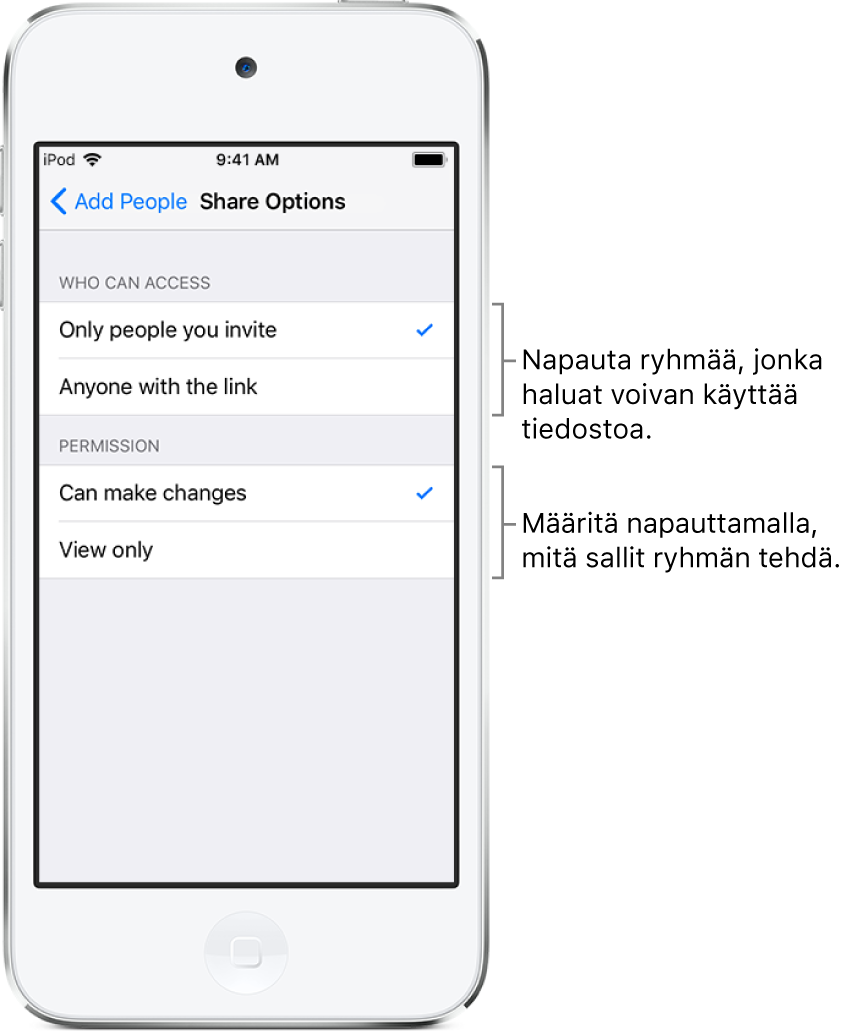
Valitse, millä tavalla lähetät tiedoston linkin (esimerkiksi Viestit tai Mail), kirjoita muut vaadittavat tiedot ja lähetä tai julkaise kutsu.
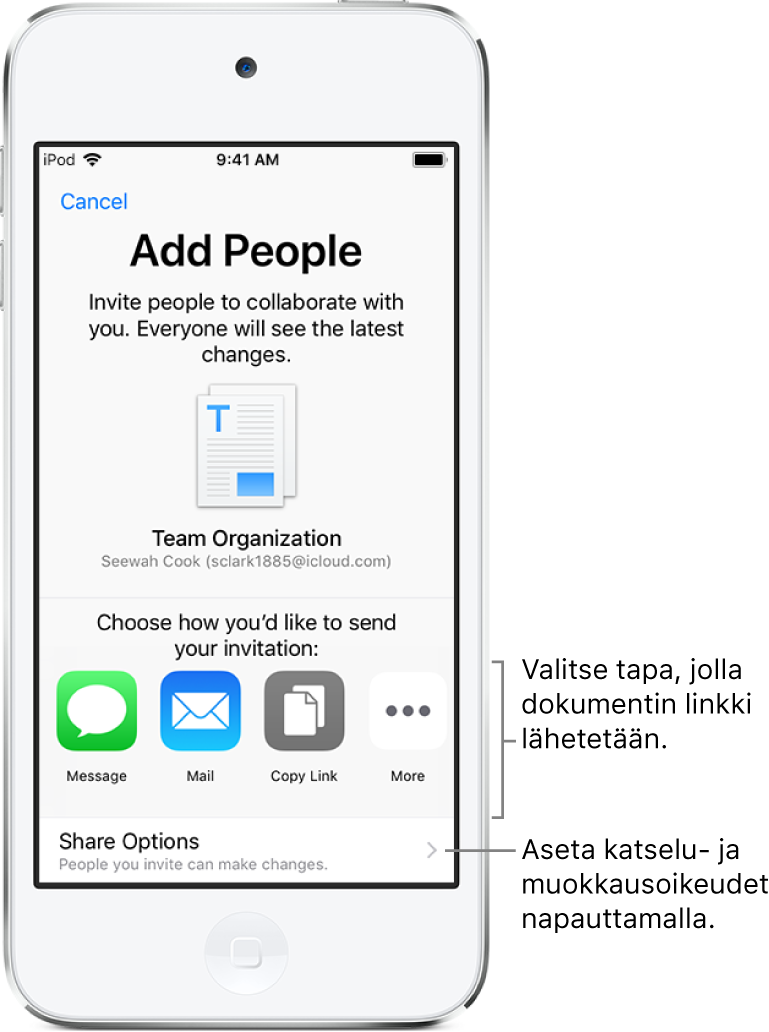
Kun sallit ihmisten tehdä muutoksia tiedostoon, kaikkien muutokset päivittyvät automaattisesti. Apista riippuen sinun täytyy ehkä avata tiedosto uudelleen tai napauttaa alkuperäistä linkkiä, jotta viimeisimmät muutokset näkyvät.
Huomaa: Jos siirrät jaettuja tiedostoja muihin kansioihin tai sijainteihin, niiden linkit eivät enää toimi, ja muut ihmiset eivät enää voi käyttää tiedostojasi.
Katso Muiden kutsuminen avaamaan tiedostoja iPod touchin iCloud Drivessa.
Tiedoston jakamisen lopettaminen
Jos olet iCloud Drivessa jaetun tiedoston omistaja, voit lopettaa sen jakamisen.
Pidä tiedostoa painettuna.
Napauta Jaa ja napauta sitten
 -painiketta.
-painiketta.Napauta Lopeta jako.
Kaikki, joilla tiedosto on auki, saavat varoituksen, kun lopetat jakamisen. Tiedosto sulkeutuu, kun varoitus suljetaan, ja tiedosto poistetaan osallistujan iCloud Drivesta, jolloin tiedoston linkki ei enää toimi. Jos jaat tiedoston myöhemmin uudelleen ja asetat pääsyksi ”Kaikki, joilla on linkki”, alkuperäinen linkki toimii. Jos määrität asetukseksi ”Vain kutsutut”, alkuperäinen linkki toimii jälleen vain henkilöillä, jotka kutsut uudelleen jakamaan tiedoston.